解决eclipse中拷贝文件时代码中中文乱码问题
1、我现在要从一个gbk编码的工程里面,拷贝一个工具类到另一个ut8编码的工程里面去。

2、先来复制这个工具类(FilePath.java),具体做法是,鼠标选中这个FilePath.java文件,然后按下鼠标右键,然后选择copy。

3、然后粘贴,同样右击你要粘贴到的包,然后选择Paste(粘贴就可以了)。

4、可以看到,粘贴之后文件就乱码了。这个是因为两个工程的字符集不一样。为了不显示乱码,有种方法是,改工程的编码。这种方法不好,不好就在于这个工程原来的编码用的是utf8,改成gbk之后。原来工程目录下面的文件就会乱码了,这样纯属拆东墙补西墙,我就不介绍了。我的方法是,到原来的工程里面再把原来FilePath.java里面的所有代码再拷贝出来,粘贴到新的FilePath.java文件中去就好了。

5、点击进入源文件,可以看到原文键并没有乱码。全选原文件,复制里面的所有代码。
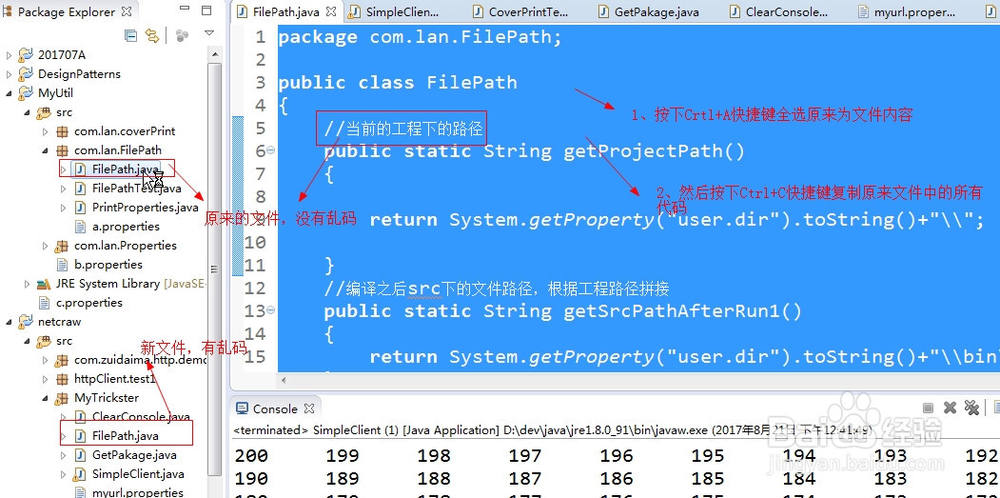
6、进入新文件,全选代码,然后粘贴复制来的代码。
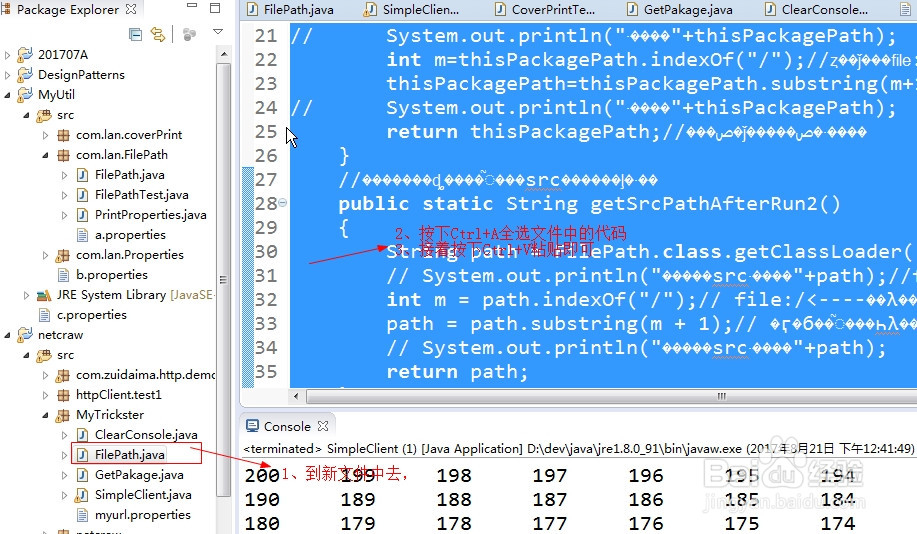
7、可以看到,粘贴后的新文件就不会有乱码了。
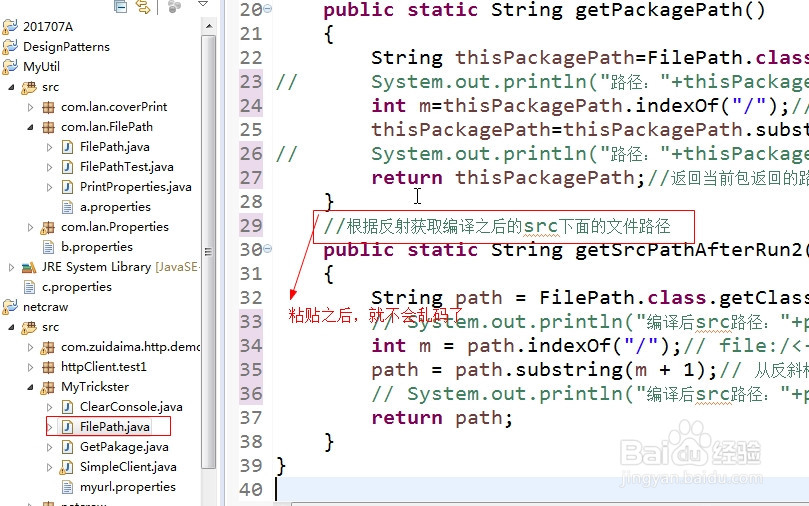
8、但是新文件,包名有误,以及自动导包有错。

9、修改包名,然后删掉自动导的包。这样就可以了。不管你工程用了什么样的编码,这样做都能拷贝文件时出现的解决乱码问题。

10、当然notePad++如果出现乱码也是可以这样解决的。这里篇幅比较长了,等下一篇介绍。
声明:本网站引用、摘录或转载内容仅供网站访问者交流或参考,不代表本站立场,如存在版权或非法内容,请联系站长删除,联系邮箱:site.kefu@qq.com。
阅读量:120
阅读量:110
阅读量:69
阅读量:97
阅读量:51